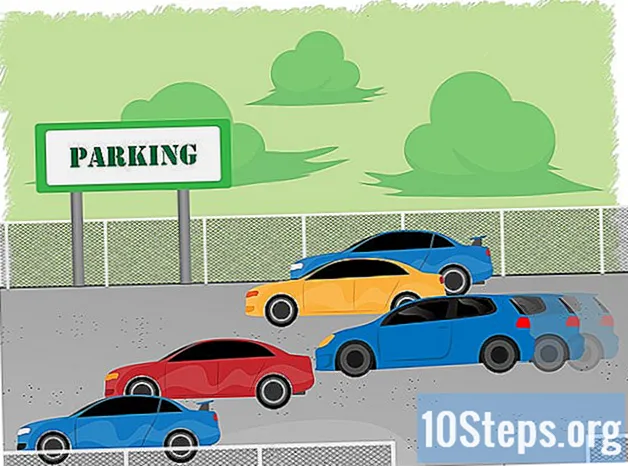Kandungan
Untuk menggunakan infotainment Apple CarPlay, anda mesti menyambungkan iPhone anda (model 5 atau lebih baru) ke pusat media kereta dengan kabel USB. Selepas menyambung, anda akan dapat mengawal telefon anda dari skrin CarPlay. Cara termudah untuk meneruskannya adalah dengan menggunakan Siri, yang dapat anda kendalikan tanpa melepaskan tangan dari roda dan mata anda dari jalan.
Langkah-langkah
Bahagian 1 dari 5: Membuat hubungan
Fahami batasan CarPlay. Program ini berfungsi sebagai skrin kedua untuk fungsi iPhone tertentu (dan hanya berinteraksi dengannya). Peranti masih akan melakukan keseluruhan operasi; iaitu CarPlay akan menggunakan GPS telefon bimbit, bukan kereta. Selain itu, ia tidak tersambung ke tetapan kenderaan, seperti lampu dalaman. CarPlay direka untuk memberikan akses cepat dan mudah ke ciri iPhone - Peta, Muzik, Telefon, Podcast, dll. - semasa pengguna memandu.

Lihat apakah pusat media kereta itu serasi. CarPlay mesti serasi dengan sistem. Banyak pengeluar memasukkan program ini dalam model kenderaan mereka yang lebih baru. Sekiranya ini bukan masalah anda, pasang penerima luaran (terdapat di mana-mana kedai audio kereta).- Rujuk artikel ini jika anda ingin mencuba memasang penerima CarPlay sendiri - tetapi yang paling disyorkan adalah menghubungi profesional.

Lihat sama ada iPhone anda serasi. Telefon mesti disambungkan dengan kabel Lightning agar CarPlay berfungsi. Oleh itu, hanya model 5 atau lebih tinggi yang akan melakukannya, kerana versi sebelumnya mempunyai penyambung 30-pin.
Sambungkan iPhone ke port USB di pusat media kereta. Gunakan kabel Lightning telefon anda (asli atau alternatif). CarPlay hanya berfungsi jika disambungkan.
- CarPlay mempunyai versi tanpa wayar yang tersedia untuk iOS melalui Bluetooth, tetapi masih belum ada jaminan bahawa kaedah ini akan berfungsi.

Mulakan CarPlay di pusat media. Langkah-langkah proses yang tepat bergantung pada sistem kereta. Biasanya ada butang untuk CarPlay di menu utama (atau sesuatu yang fizikal di panel). Dalam kes lain, program dibuka secara automatik apabila iPhone disambungkan.- Apabila CarPlay dibuka, skrin iPhone terkunci. Anda mungkin perlu membukanya untuk mengakses program. Tidak lama kemudian, dia akan melakukan brek semula untuk mengelakkan mengganggu pemandu.
Bahagian 2 dari 5: Menavigasi CarPlay
Ketik butang untuk membuka aplikasi yang dikendalikan oleh CarPlay. Apple menyediakan beberapa aplikasi sistem untuk digunakan dengan program ini, dan anda juga boleh meleret skrin untuk melihat pilihan lain yang disetujui oleh syarikat (tentu saja jika sudah memasangnya). Pandora, Spotify dan aplikasi penstriman lain hanya beberapa.
Gunakan butang fizikal di pusat media. Mereka juga bekerja dengan CarPlay. Putar dan ketatkan jika perlu untuk mengakses pilihan program.
Gunakan Siri untuk mengawal CarPlay dengan arahan suara. Ini adalah kaedah yang paling berkesan untuk menggunakan program ini, kerana pemandu tidak perlu melihat layar semasa memandu. Untuk mengaktifkan Siri, tekan butang Suara (di stereng) atau tekan butang rumah iPhone semasa skrin CarPlay terbuka.
- Dengan Siri, anda boleh melaksanakan hampir semua arahan yang disokong oleh CarPlay. Contohnya, anda boleh mengaktifkannya dan mengucapkan "Panggil John" untuk membuat panggilan di atas pembesar suara kereta. Lihat bahagian di bawah untuk mengetahui lebih terperinci mengenai perkara ini.
Bahagian 3 dari 5: Membuat Panggilan
Buat panggilan menggunakan Siri. Ini adalah kaedah terpantas dan paling selamat untuk memanggil seseorang dengan CarPlay.
- Anda juga boleh mengklik butang CarPlay Phone (walaupun tidak digalakkan semasa memandu).
Buka Siri. Tekan dan tahan butang Suara (di stereng) atau butang rumah CarPlay.
Katakan "Panggil Dan sebagainya"atau" Panggilan nombor telefon"dan tunggu Siri menaip. Sekiranya terdapat banyak orang dengan nama yang sama di dalam buku telefon anda, anda harus menentukan yang mana yang anda mahu panggil.
Selesaikan sambungan dengan stereo kereta. Bunyi panggilan akan keluar melalui pembesar suara.
Tekan butang hang di stereng atau skrin CarPlay untuk menamatkan panggilan. Oleh itu, program akan kembali ke fungsi yang dilakukannya sebelumnya.
Bahagian 4 dari 5: Mendapatkan Petunjuk
Buka Siri. Program ini dapat mencari lokasi, mengira laluan dan berfungsi sebagai GPS secara automatik - semuanya dengan sedikit arahan, tanpa pemandu harus mengalihkan pandangan.
- Tekan dan tahan Suara (di roda kemudi) atau Laman Utama (di skrin CarPlay) untuk membuka Siri.
- Anda juga dapat membuka aplikasi Peta dari iPhone, walaupun berisiko ketika memandu.
Cakaplah "Beri saya arahan untuk (lokasi tertentu)". Sebut nama jalan, bandar atau mercu tanda. Sekiranya Siri tidak mengenali lokasi, sila berikan maklumat lebih lanjut.
Tunggu program mengira laluan. Ini mungkin mengambil masa. Setelah memberi arahan dan menghitung laluan ke lokasi tertentu, Siri akan membuka Peta secara automatik, yang membolehkan navigasi terperinci ke destinasi.
Gunakan Siri untuk mencari lokasi berdekatan. Pada iOS 9, aplikasi Maps mempunyai fungsi "Next". Oleh itu, anda boleh mencari tempat seperti stesen minyak atau restoran, misalnya.
- Buka Siri dan katakan "Cari stesen minyak berhampiran". Program ini akan memaparkan stesen terdekat di skrin CarPlay.
- Klik pada siaran yang ingin anda lawati untuk program menyesuaikan laluan.
Bahagian 5 dari 5: Memainkan Muzik
Lihat sama ada anda mempunyai perkhidmatan penstriman pada iPhone anda. Oleh kerana CarPlay hanya berfungsi sebagai layar untuk iPhone, anda harus menyimpan fail muzik di telefon anda atau memuat turun dan / atau melanggan perkhidmatan, seperti Apple Music, Spotify dan Pandora. Sekiranya anda memutuskan untuk melakukan streaming, ingatlah bahawa anda perlu membayar.
- Sekiranya anda memainkan muzik melalui Apple Music, iPhone akan menunjukkan trek yang dimuat turun di telefon itu sendiri atau memaparkan dan mengalirkan trek yang belum dimuat turun.
Buka Siri. Anda boleh menggunakan program ini untuk mengawal muzik sepenuhnya dan membebaskan tangan dan mata anda untuk mendapatkan arahan.
- Tekan dan tahan butang Suara (di stereng) atau butang rumah (di skrin CarPlay) untuk membuka Siri.
Beritahu Siri apa yang anda mahu dengar. Program ini mengenali beberapa arahan yang berbeza yang berkaitan dengan muzik; meminta apa yang anda mahukan. Contohnya: sebut "Mainkan muzik dari artis x"atau" Mainkan album terakhir artis y"untuk mendengar senarai atau lagu tertentu.
- Sekiranya anda mempunyai senarai main, beritahu nama anda kepada Siri untuk memainkannya.
Gunakan Siri untuk mengawal muzik. Semasa program memainkan muzik, anda boleh membuat penyesuaian yang anda mahukan. Contohnya: sebut "Aktifkan secara rawak", "Jeda", "Kepada", "Mainkan" dll.
Cuba gunakan Siri dengan aplikasi muzik lain. Siri berfungsi dengan baik dengan Apple Music, tetapi tidak selalu dengan pilihan seperti Spotify, Pandora dan sejenisnya. Cuba masing-masing untuk melihat apa yang berjaya.